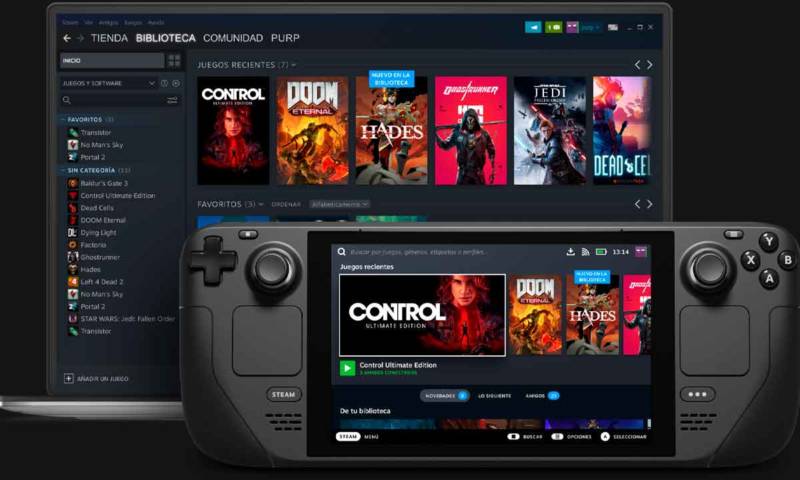O Steam Deck chegou fazendo barulho junto aos gamers, se apresentando como um console portátil que surpreende pela sala potência e grande versatilidade. E tem aqueles que querem deixar o produto ainda mais versátil, com a instalação do sistema operacional Windows.
Neste post, vamos mostrar como funciona o processo de instalação do sistema operacional Windows da Microsoft no console de videogames portátil Steam Deck.
Apesar do processo ser bem simples e pouco invasivo para o console, é altamente recomendado que o usuário tome a importante decisão se realmente vale a pena instalar o sistema operacional no console.
Essa decisão pode ser o segredo do sucesso ou fracasso na tentativa, por incrível que pareça.
Instalar o Windows no Steam Deck: sim ou não?
Apesar do Steam Deck ser um produto bem interessante, o SteamOS, sistema operacional embarcado no console baseado no Linux, possui algumas limitações em relação ao Windows.
Não me entenda mal. O SteamOS é 100% otimizado para o console, explorando o máximo de suas possibilidades. Por outro lado, o Windows oferece uma maior facilidade de uso e enorme compatibilidade para quem quer ir além dos jogos no Steam Deck.
Traduzindo: com o Windows, é possível instalar qualquer jogo de múltiplas plataformas (Steam, Epic Games Store, GOG, Xbox Game Pass etc.).
Uma vez que o Windows está instalado no Steam Deck, você passa a contar com uma experiência completa de uso de um computador tradicional. Aliás, suas múltiplas portas permitem que ele se transforme em um PC de bolso: basta ter um monitor compatível com Display Port, um teclado e um mouse e já temos a nossa workstation.
E tudo isso pode ser carregado na sua mochila, sem maiores dificuldades.
O único grande revés aqui é que você não pode instalar o Windows no mesmo SSD onde está instalado o SteamOS. Logo, você tem que apagar por completo o sistema operacional padrão do Steam Deck ou instalar o sistema da Microsoft em uma unidade de armazenamento diferente.
Dito tudo isso… se você entende que vale a pena seguir em frente com a instalação do Windows, vamos mostrar o que você precisa fazer para alcançar esse objetivo.
Como instalar o Windows no Steam Deck
Primeiro, recomendamos que você conecte um teclado e um mouse no Steam Deck para facilitar o processo de instalação. Use um hub USB-C, pois a porta USB-A estará ocupada.
Agora, prepare um pendrive com o instalador do Windows, da mesma forma que você faria para instalar o sistema operacional em um desktop ou notebook. Feito isso, conecte esse pendrive no Steam Deck e desligue o console pressionando os botões de volume para cima e opções (com ícone de três pontos) ao mesmo tempo, além de um toque curto no botão de liga/desliga.
O console será reiniciado em modo BIOS. Aqui, navegue até a área do Boot Manager e selecione a unidade externa (pendrive) para executar o assistente de instalação do Windows.
Após a reinicialização do console, o assistente de instalação do Windows será executado. Então, basta seguir os passos indicados na tela até o momento de selecionar o local onde o software será instalado.
Se você optar pela instalação do Windows na unidade padrão do Steam Deck, apague todas as partições existentes para aproveitar todo o espaço em disco disponível.
Após a instalação, a primeira execução do Windows no Steam Deck será no modo de tela na orientação vertical. Isso pode ser corrigido acessando as configurações da tela do sistema.
E o mais importante: depois de concluir a instalação do Windows, faça o download e a instalação de todos os drivers proprietários da Steam Deck para utilizar todos os recursos do console. A própria Valve liberou os principais drivers do dispositivo em seu site oficial.